兩種種如何編輯PDF檔的方式
桌面端PDF編輯器
1. LightPDF
LightPDF是一款桌面端軟體,但同樣支援線上與行動裝置,它不僅可以作為PDF閱讀器,也可以作為PDF編輯器,可以快速支編輯PDF檔內文字。如何使用LightPDF修改PDF檔文字呢?
- 首先,點選下載按鈕,在電腦安裝軟體。
免費下載 - 接著,將PDF文檔添加至軟體,然後選擇「編輯」,即可在PDF檔內增加刪除文字,或者添加圖片。
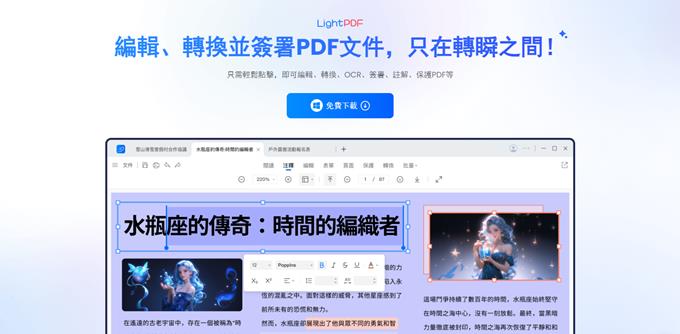
- 完成修改文字後,保存此PDF檔即可。
2. Icecream PDF Editor
Icecream PDF Editor也是一個很好用的PDF編輯軟體,功能比較多,能夠滿足我們平時對於PDF編輯方面的需求。直接搜尋官網下載到桌面,打開就可以使用了。也不需要註冊登入。

線上PDF編輯器
1. Apowersoft免費PDF編輯器
這是一個線上PDF編輯的網站,直接選擇PDF線上編輯,就可以跳轉到編輯頁面了。這個網站是不收費,也不用註冊登入,就可以直接用。輸出檔也不會有浮水印。其實你並非不知道如何編輯PDF,只是因為你不知道這些工具啦!工具有很多,挑一個最順手的來就好。
- 第一步:進入網頁 ,點擊「線上編輯」。按照提示操作後,就可以進入編輯頁面啦~
如果你不想每次都要進入網頁編輯的話,可以直接下載一個用戶端,介面和線上的也是一樣的。
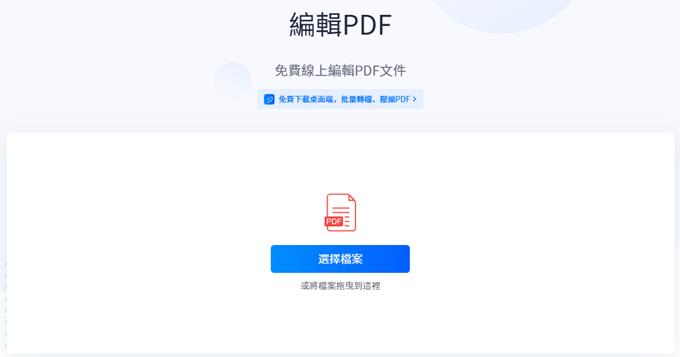
- 第二步:點擊「打開檔案」,就可以開始編輯了。
- 第三步:在編輯區域,可以修改文字,刪減、添加或者提取頁面,去除、添加浮水印,加簽名等功能,輸出後不會帶有浮水印。
2. Sejda
這也是一個線上免費編輯PDF的網站,也是不用註冊登入就可以編輯PDF,不過這是一款國外的網站,暫時也不支援中文。但是使用這個網站時,是可以直接上傳的,不用外掛程式。不過,他的功能比較有限,操作上有些不靈活。不過還是能夠一定程度上解決如何編輯PDF文件的問題,也比較快捷。
- 第一步:進入這個官網,只需要點選「PDF Editor」。

- 第二步:進入PDF編輯頁面,上傳你的PDF檔案即可。

- 第三步:檔案上傳成功後,如果要進行文字上的編輯,直接點擊「Text」就可以了。不過在選擇區域上有一些限制不靈活,但是總體還是可以編輯的。更多功能需要付費。

3. 福昕高級PDF編輯器
這個網站也是支援線上編輯PDF檔的,但是需要登入才能進行使用哦,它是限時免費。要注意一點,搜尋福昕PDF高級編輯器才是線上版本的,不然直接搜尋是軟體需要下載下來才能使用。它的線上編輯可以在表面上添加文字。針對一些只需要添加文字的人,還是可以解決PDF的問題的。
- 第一步:進入網頁,按「产品」,選擇「PDF线上编辑」 。
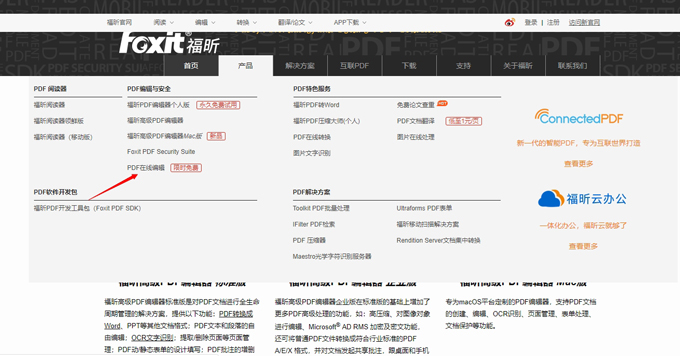
- 第二步:點擊打開檔案時,要先確認登入,需要關注微信公眾號。

- 第三步:編輯文件,每個字可以移動,但是不能刪減,可以在表面添加文字.

無法編輯PDF的情況
如果你使用以上的方式都沒有用,不知道如何編輯PDF的話,那麼是因為你的PDF檔是掃描檔,這種情況是不能夠用上面任何一種方式進行編輯的。不過也是有方法進行編輯的,你需要用OCR功能。你可以點擊LightPDF,這裡面有OCR功能。

總結:
以上就是如何編輯PDF的方式,希望篇文章對大家有用哇!我可是一個一個字敲出來的!上面雖然主要介紹的是編輯功能,但是我推薦的幾款中,它們的轉換功能也是很好用的!比如PDF轉Word、JPG等等。基本能滿足日常需求,而且還免費。最後祝各位使用愉快~拜鴨!



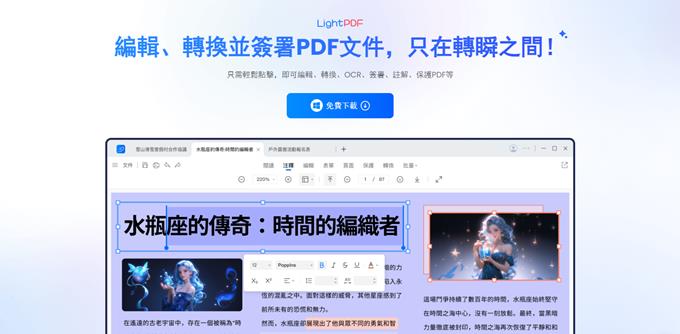
我要評論